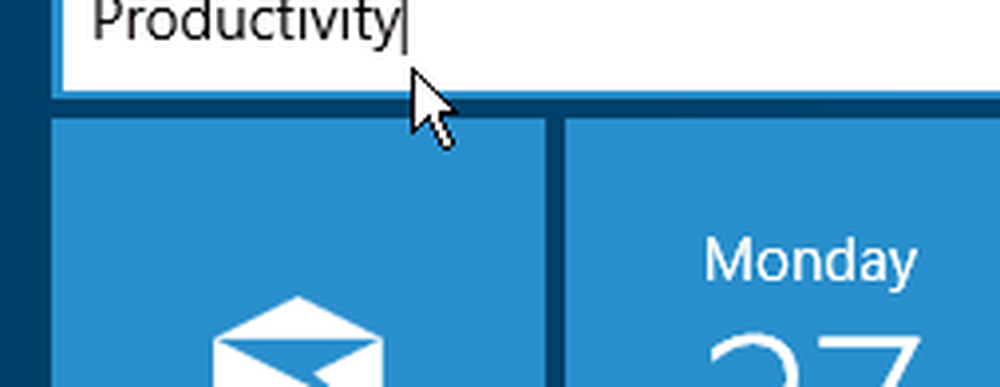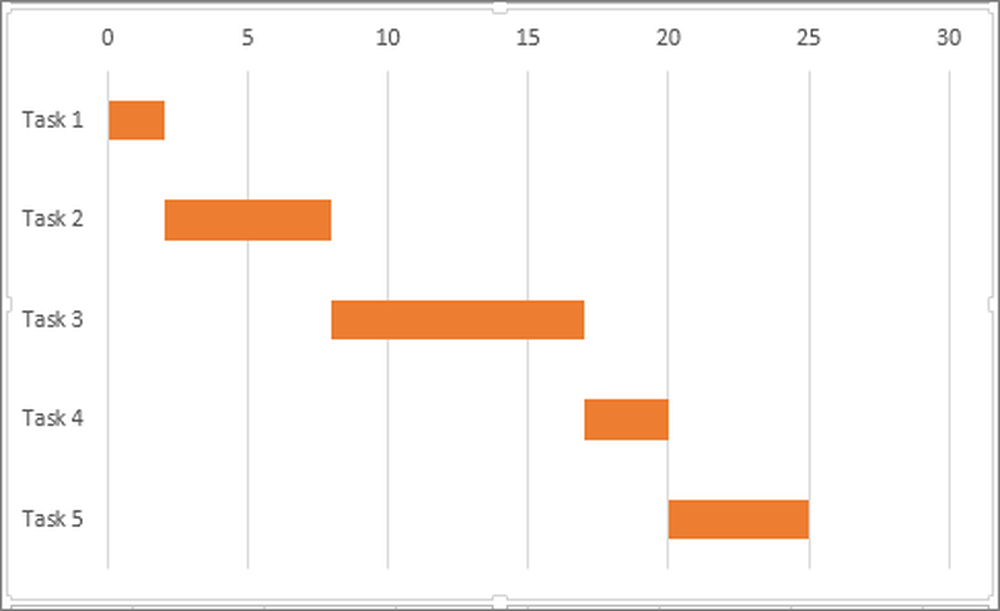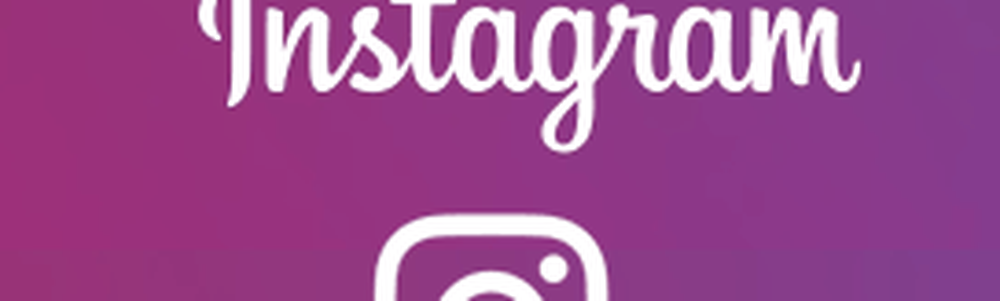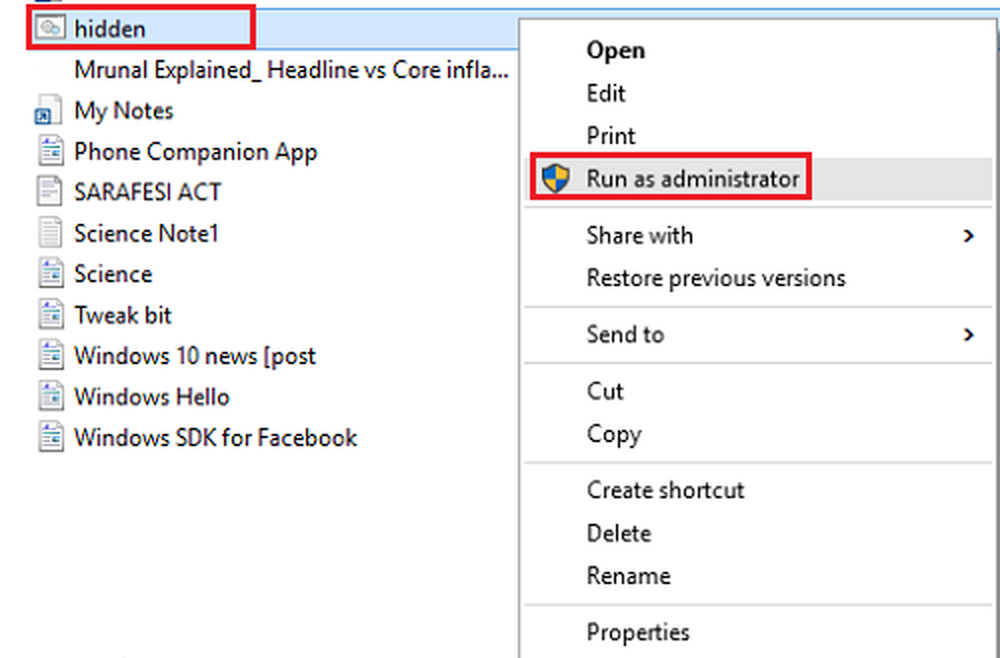Comment créer des signatures HTML dans Thunderbird sans apprendre le HTML

 À quoi ressemble votre signature électronique? Une de ces affaires ternes et textuelles avec des URL longues et laides? Êtes-vous jaloux des glorieuses et riches signatures de texte regorgeant d’images, de liens hypertextes et de signatures numérisées que vous obtenez de vos correspondances plus élégantes? N'envie plus, mon pote, parce que tu peux créer ta propre signature HTML dans Thunderbird sans même apprendre le HTML. Voici comment:
À quoi ressemble votre signature électronique? Une de ces affaires ternes et textuelles avec des URL longues et laides? Êtes-vous jaloux des glorieuses et riches signatures de texte regorgeant d’images, de liens hypertextes et de signatures numérisées que vous obtenez de vos correspondances plus élégantes? N'envie plus, mon pote, parce que tu peux créer ta propre signature HTML dans Thunderbird sans même apprendre le HTML. Voici comment:La première étape
Créez un nouveau message vierge dans Thunderbird en en cliquant Écrire. Nous n'allons pas envoyer de courrier électronique ici, nous utilisons simplement ce message comme espace de travail..

Deuxième étape
Tapez votre signature et formatez-la à l'aide de la barre d'outils de mise en forme dans la fenêtre de composition. Faites tout ce que vous voulez, comme vous voulez, dans votre signature.
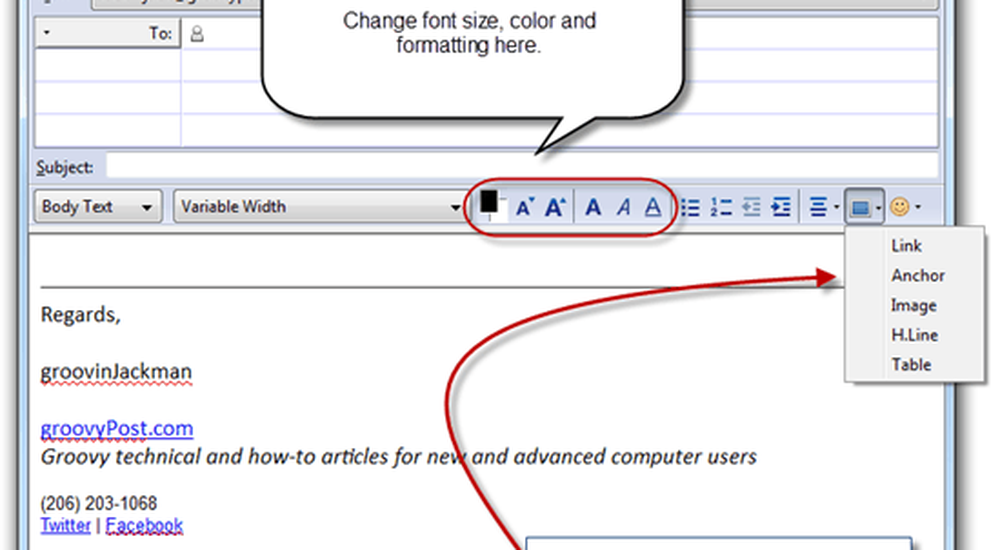
Troisième étape
Personnellement, j'aime bien inclure une image dans ma signature. Si vous êtes assez jolie, vous pouvez même inclure une photo de la tête, mais bien paraître n'est pas vraiment mon département, je vais donc utiliser un logo. Vous pouvez le faire de deux manières: associez-le ou intégrez une image sur un serveur Web. Si vous le joignez, votre signature sera attachée à chaque courriel envoyé. Cela va ajouter quelques Ko à la taille de votre fichier, ce qui peut ne pas être un problème pour vous. Mais le véritable inconvénient est que vos destinataires ne sauront jamais si vous leur avez réellement envoyé une pièce jointe autre que votre image de signature. Je n'aime pas vraiment ça, alors j'opte généralement pour l'image hébergée à distance. L'inconvénient est que, par défaut, la plupart des clients Web bloquent les images distantes. Mais une fois que vous commencez à envoyer régulièrement un courrier électronique à une personne, celle-ci peut accepter des images distantes. Ce n'est donc vraiment pas un problème pour votre premier message..
Quoi qu'il en soit, insérer une image, Cliquez sur la Insérer bouton dans la barre d'outils de formatage et Cliquez sur Image.

Si vous joignez votre image, vous pouvez simplement la rechercher en cliquant sur en cliquant Choisir le fichier… Si vous utilisez une image distante, copiez et collez l’emplacement dans le Emplacement de l'image champ. Vous pouvez également ajouter du texte alternatif et du texte d'info-bulle, si vous le souhaitez, ou vous pouvez sélectionner Ne pas utiliser de texte alternatif renoncer à cela.
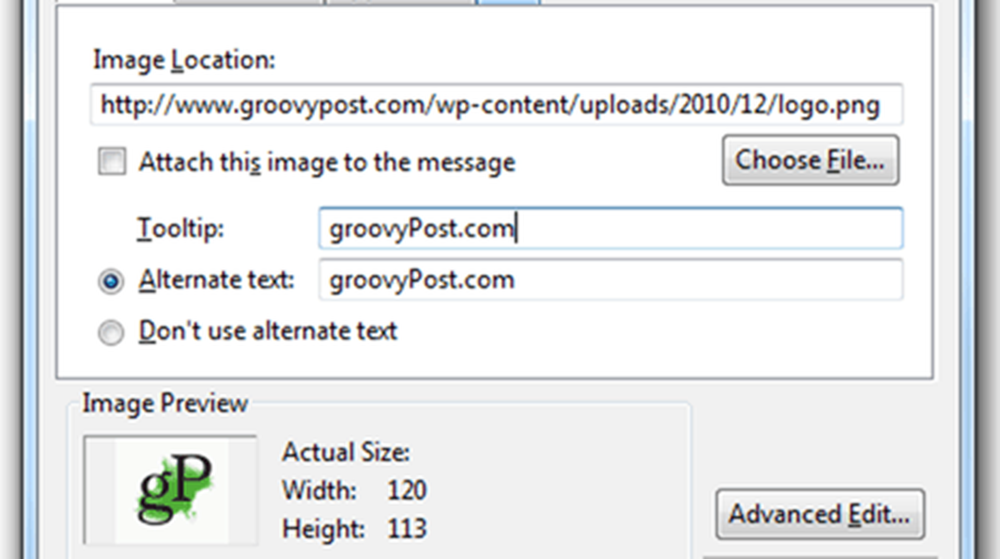
Quatrième étape
Vous voudrez probablement aussi inclure un lien. Pour créer un hyperlien, mettez en surbrillance le texte que vous souhaitez utiliser comme texte d'ancrage et Cliquez sur la Insérer bouton et choisissez Lien.

Tapez l'URL de destination et Cliquez sur D'accord. Je ne recommande pas de joindre la source du lien au message.
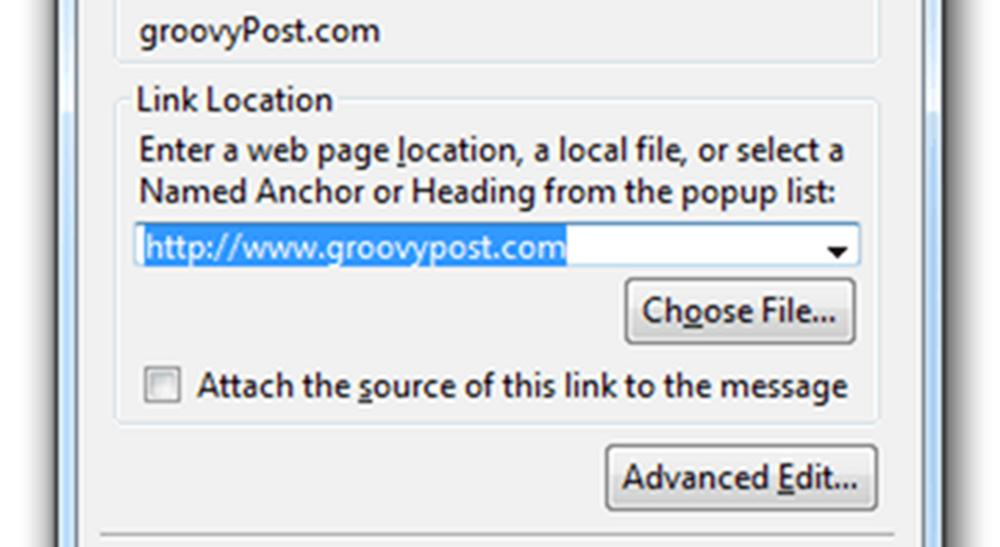
Cinquième étape
Une fois que vous avez votre signature comme vous l'aimez, Cliquez sur modifier et choisir Tout sélectionner (ou appuyez sur CTRL-A sur votre clavier). Cela sélectionnera tout le texte.
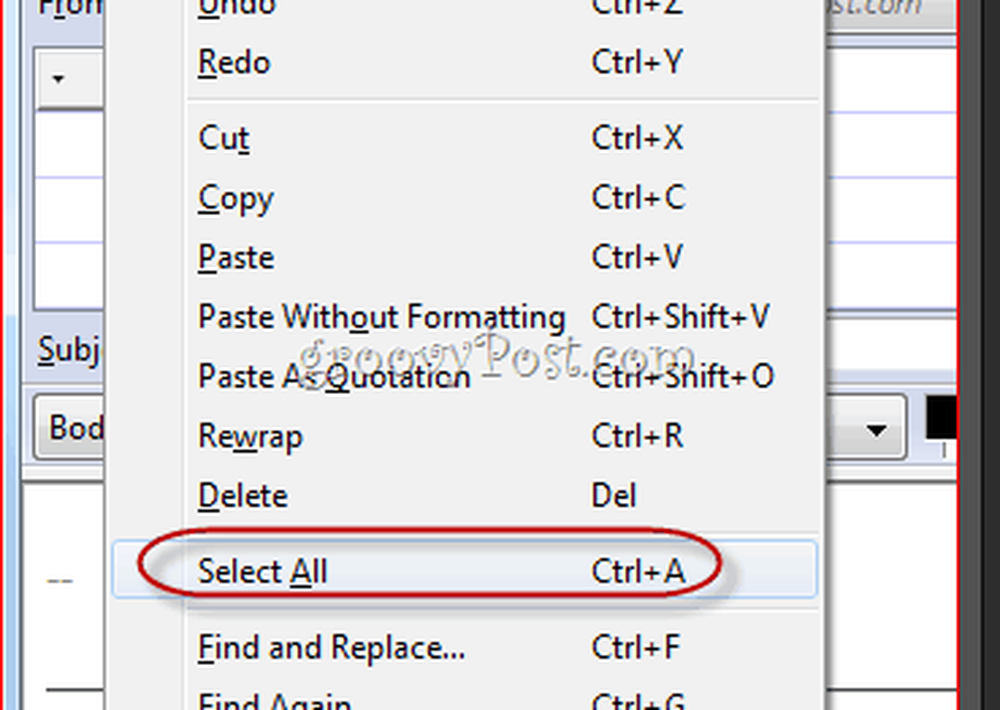
Sixième étape
Cliquez sur la Insérer menu et Cliquez sur HTML.
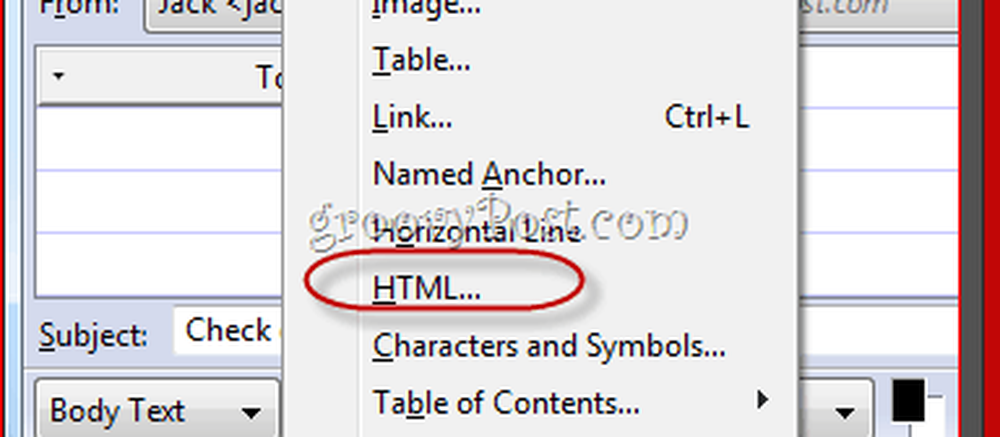
Septième étape
Cela affichera une boîte de dialogue contenant le code HTML brut de la signature que vous venez de créer.. presse CTRL-A et alors CTRL-C copier le code HTML brut dans votre presse-papiers. Cliquez sur Annuler.
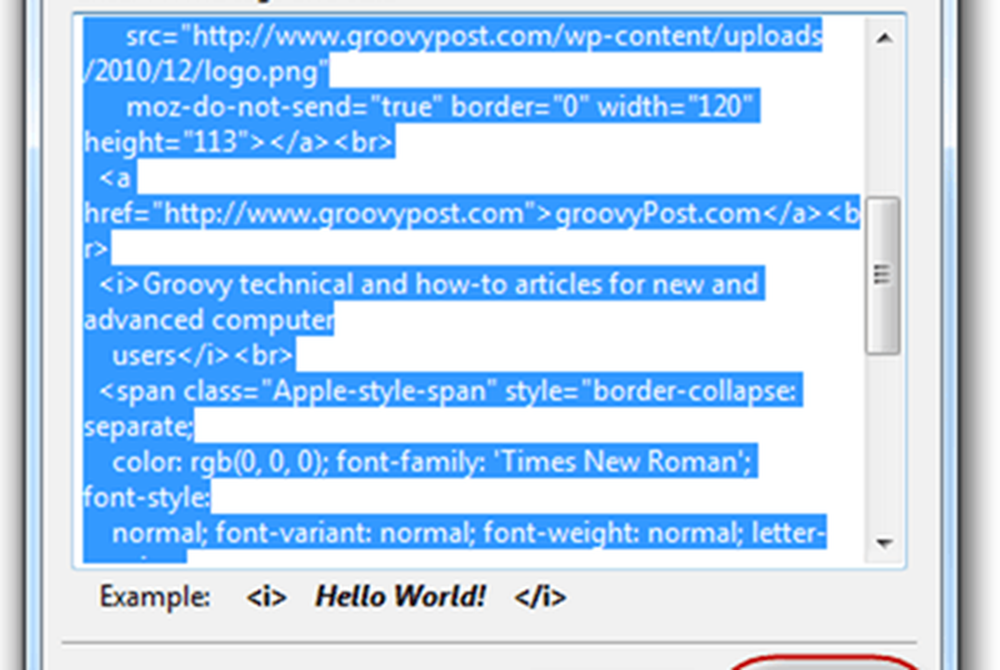
Huitième étape
Cliquez sur Outils et choisir Paramètres du compte.

Étape neuf
Dans la case ci-dessous Texte de signature, collez votre code HTML. Assure-toi Utiliser HTML est vérifié et Cliquez sur D'accord.
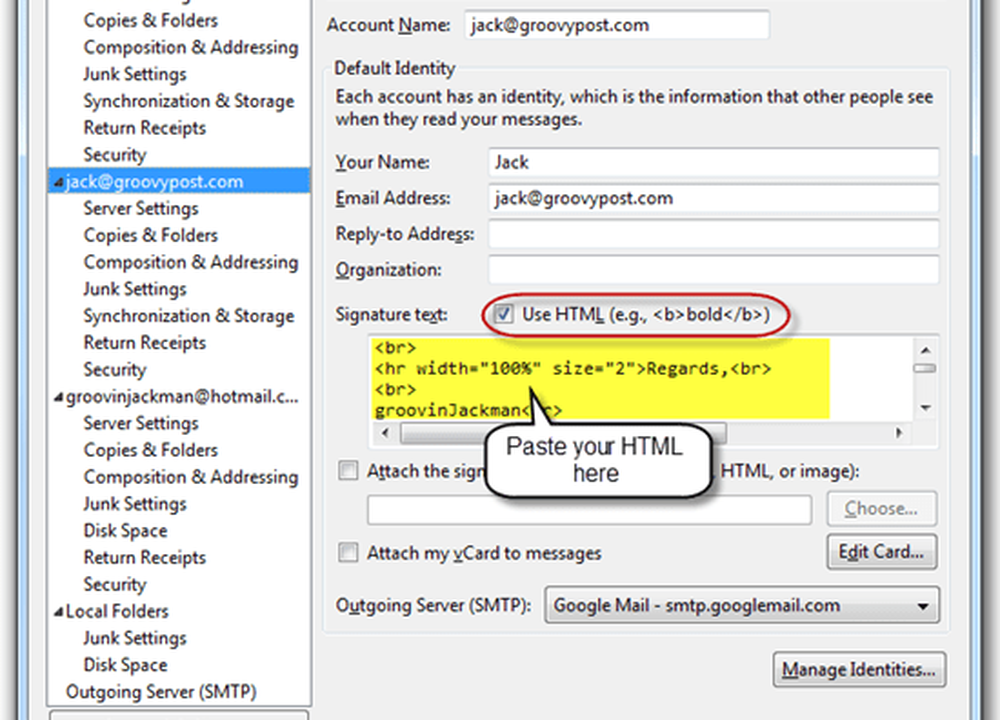
Maintenant, lorsque vous composez un nouveau message, votre signature HTML personnalisée sera déjà insérée.
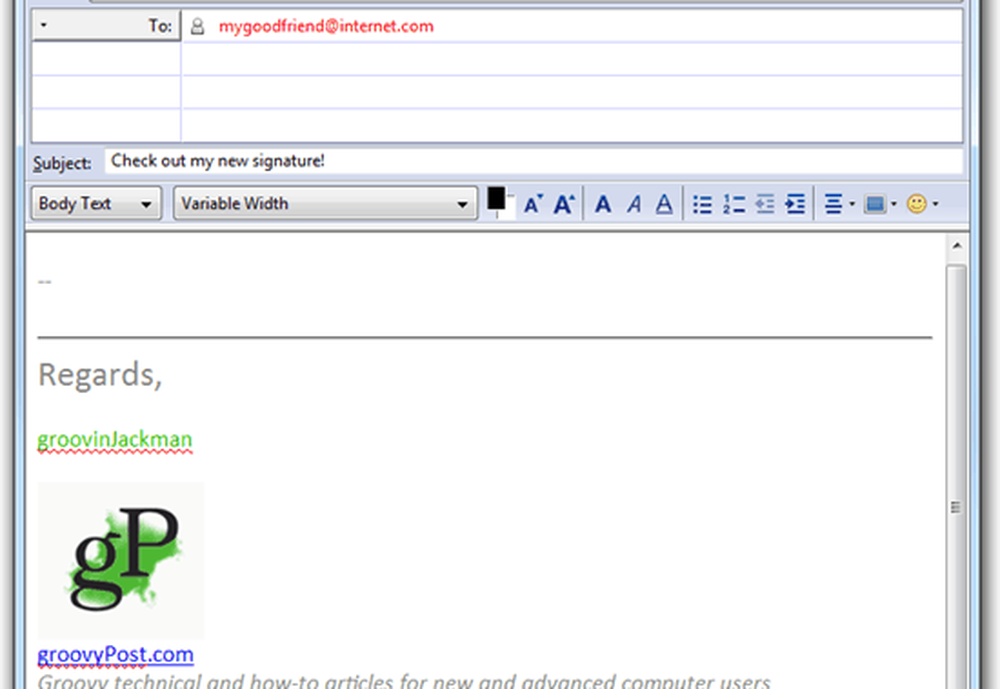
N'oubliez pas que si vous intégrez une image d'un site distant, le destinataire peut être amené à activer les images de votre adresse e-mail avant de pouvoir afficher votre logo..
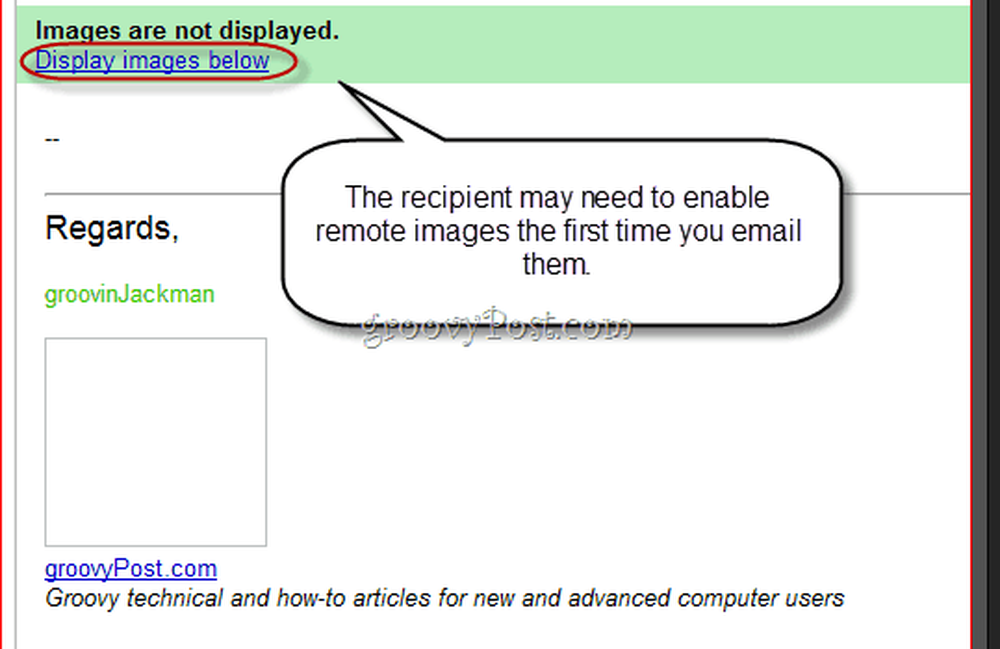
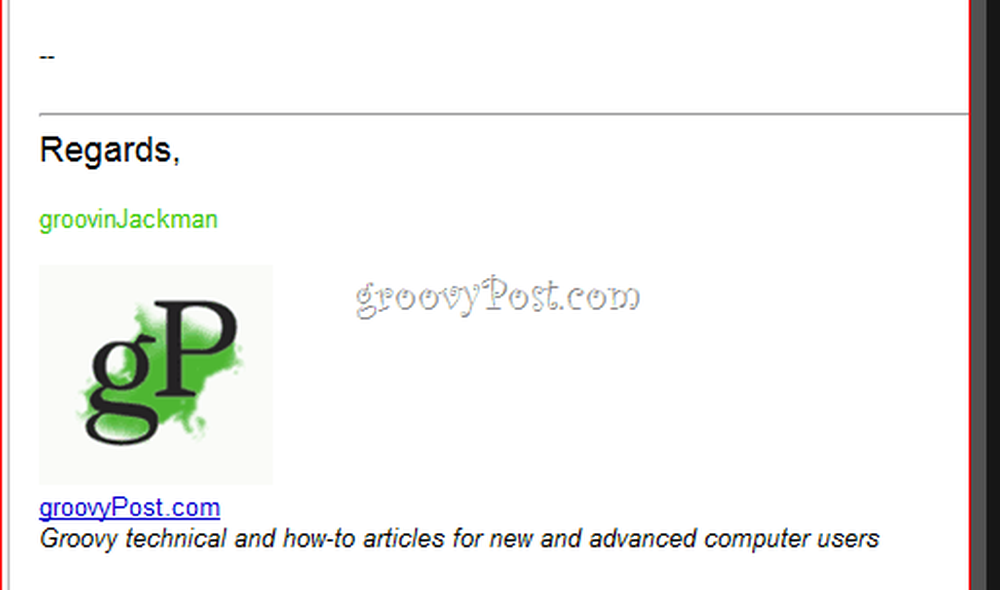
Ce n'est certainement pas le seul moyen d'obtenir une signature HTML en texte enrichi dans Thunderbird, mais à mon avis, c'est la plus simple, en particulier pour ceux qui se sentent intimidés par le code HTML brut. Avec cette méthode, vous pouvez créer votre signature dans un fichier WYSIWYG (Ce que vous voyez est ce que vous obtenez) et conservez-le pour une utilisation future.